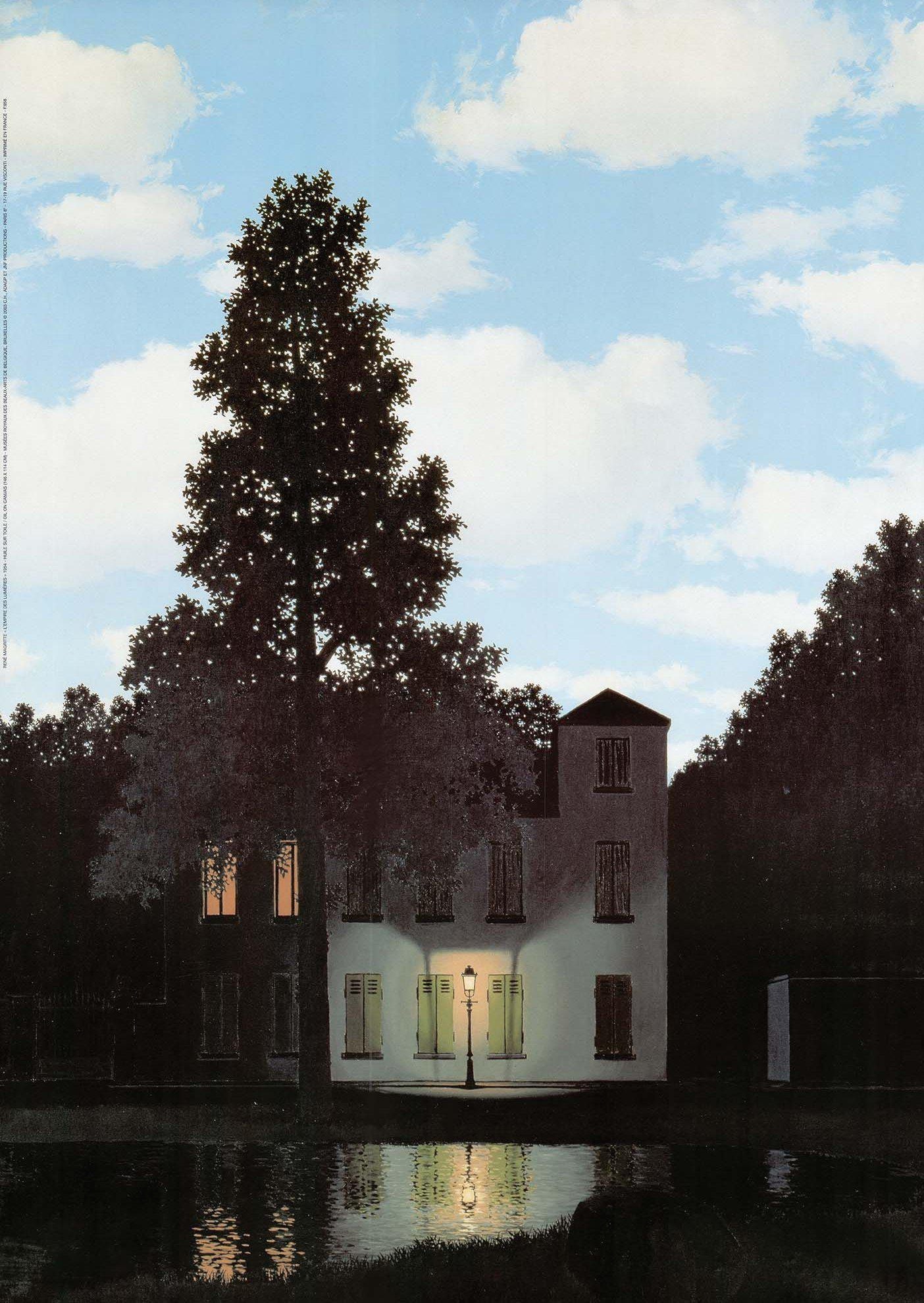| 일 | 월 | 화 | 수 | 목 | 금 | 토 |
|---|---|---|---|---|---|---|
| 1 | 2 | 3 | ||||
| 4 | 5 | 6 | 7 | 8 | 9 | 10 |
| 11 | 12 | 13 | 14 | 15 | 16 | 17 |
| 18 | 19 | 20 | 21 | 22 | 23 | 24 |
| 25 | 26 | 27 | 28 | 29 | 30 | 31 |
- 아이콘가이드
- 일러스트기초
- html
- 일러스트 기초
- flexbox defense
- 스마트오브젝트
- 일러스트아이소메트릭
- 포토샵기초
- 웹디자인
- 일러스트 브러쉬
- IT
- 디스톨트
- 자바스크립트 변수
- 레이어그룹
- flexbox froggy
- 일러스트3d
- 아이드로퍼툴
- 사진보정
- css diner
- html기초
- 웹디자인 기초
- 일러스트 블렌드
- 인포그래픽
- 통계사이트
- 자바스크립트기초
- 자바스크립트매개변수
- 자바스크립트함수
- 포토샵
- CSS
- 자바스크립트
- Today
- Total
오늘보다 더 나은 내일
[수업노트](20.10.27)D+13 레이어 스타일 활용하여 버튼 이미지만들기/채널 이용하여 누끼따기 본문
[수업노트](20.10.27)D+13 레이어 스타일 활용하여 버튼 이미지만들기/채널 이용하여 누끼따기
papiliofly 2020. 11. 7. 23:181. layer style
- 해당 레이어의 패널 빈공간 더블클릭
- 레이어 자체에 강력한 이펙트를 두어 입체적인 연출부터 평면적인 연출까지 손쉽게 구성할 수 있는 기능이다.
- 특징 : 계속해서 설정값을 수정 및 삭제할 수 있는 상태 만들 수 있다
- 빈 레이어에서는 그 어떠한 효과도 볼 수 없다.
- 레이어스타일 안 쪽에 들어있는 블렌딩모드는 대부분, 레이어의 기본 색상과 적절하게 블렌딩되어 표현 된다.
- 레이어스타일은 다른 레이어로 이동 및 복제할 수 있다. 복제 - > 항목 alt+클릭드래그
- 레이어스타일 항목은 부분적으로 추가 입력하여 사용할 수 있다
- 그룹 + 레이어스타일 : 안 쪽에 들어있는 모든 레이어에게 레이어 스타일 일괄 적용된다.
(1) stroke : 이미지 주변으로 테두리를 발생시켜주는 기능이다.
- 텍스트, 로고, 아이콘, 캐릭터 등 배경 위에서 잘 표현될 수 있도록 강조할 때 사용한다.
(2) pattern overlay: 포토샵에서 제공 또는 작업자가 등록한 패턴을 레이어 내부에 처리할 수 있는 기능이다.
- fill 이용하여 패턴 채우게 되면 수정이 불편하기 때문에 레이어 스타일 사용하는 것 권장.
(3) drop shadow : 선택된 레이어 주변으로 그림자를 생성해줄 수 있는 기능이다.
- 입체감 형성, 특정 오브젝트 화면 위에서 강조할 때에도 사용한다.
- 오퍼시티 : 레이어 전체 투명도 (모든 속성의 투명도 전체 관리 됨)
- fill : 레이어에 채워진 색상만 투명하게 만들어 표현할 수 있다 (레이어스타일의 표현은 사라지지 않는다.)
(4) inner shadow : 레이어 내부에 설정값 만큼의 그림자가 생성되는 기능
- use global light 체크 시 광원이 통일되어 모든 기능의 그림자가 다 같은 방향을 바라볼 수 있도록 만들 수 있다.
- 물체 또는 기능마다 각각 다른 그림자 방향 설정하기 위해서는 기능 체크 해제해야 함.
(5) bevel & emboss : 레이어 내부와 외부에 입체감을 형성해줄 수 있는 레이어 스타일이다.
- style : 어떠한 항목을 선택하는가에 따라 입체감이 크게 나뉨
▷아우터 베벨 : 레이어의 가장자리인 외곽에 경사면이 생성되어 바닥에서 솟아오른 입체감을 준다.
▷이너네벨 : 레이어 내부에 경사면을 둬 버튼처럼 볼록 솟아오른 느낌을 준다.
▷엠보스 : 아우터 베벨과 이너 베벨의 혼합형
▷필로우 엠보스 : 엠보스와 같지만 그 효과가 반대로 적용
▷스트로크 엠보스 : 스트로크 항목과 병행사용한다. (테두리 형태에만 입체감 줄 때 사용한다.)
(6) outer glow : 물체 주변으로 빛이 분사될 수 있는 기능이다.
(7) color overlay : 레이어가 가지고 있는 픽셀들의 색상을 대체할 수 있는 기능이다.
2. contract (상단메뉴 - select - modify )
- 지정되어 있는 선택 영역을 기입한 수치만큼 줄여줄 수 있는 기능이다.
3. rasterize layer style : 레이어 스타일 항목에 영향받지 않는 일반 레이어로 전환할 수 있는 기능이다.
4. creat layer : 레이어스타일 항목 > 우클릭 >creat layer
- 레이어스타일의 항목이 일반적인 레이어와 같이 전환 됨
- 레이어스타일 효과를 일부 지워내 처리하거나 2차적인 작업기능 이용하여 별도로 가공할 수 있다.
5. channel panels
- 이미지의 RGG , CMYK 컬러를 개별적으로 비춰줄 수 있는 패널이다.
- 각 채널 레이어는 작업 소스로 활용하거나, 선택 영역을 잡는 데 용이하게 활용할 수 있다.
* 선택 영역으로 추출 할 때
- 물체를 선명히 배경분리 할 예정이라면 물체와 배경의 대비가 강력한 채널 레이어를 선택해주는 것이 좋다.
- 흰색 : 영역으로 포함되는 곳 / 검정색 : 영역으로 제외되는 곳
※작업 순서
1) 배경과 대비 강력한 채널 레이어를 선정
2) 원본에 영향 미치지 못할 수 있도록 해당 레이어 복제
3) 정확한 지점이 선택 영역으로 둘러질 수 있도록 색상 반전 (ctrl+i)
4) 레벨 꺼내 음영 조절
5) 선택 영역으로 전환 (ctrl+채널 썸네일 클릭)
6) RGB 채널 레이어 선택
7) 레이어 복제
'국비지원 UX UI 디자인 > 디자인 수업' 카테고리의 다른 글
| [수업노트](20.10.29)D+15 정글포스터 만들기 (0) | 2020.11.07 |
|---|---|
| [수업노트](20.10.28)D+14 가이드 이용하여 웹페이지 레이아웃 연습 (0) | 2020.11.07 |
| [수업노트](20.10.23)D+11 이미지 복제/인물사진 보정 (0) | 2020.11.07 |
| [수업노트](20.10.22)D+10 클리핑 마스크 (0) | 2020.11.07 |
| [수업노트](20.10.21)D+9 이미지브러쉬 등록하기/향수 배너 만들기/유리 그림자 만들기 (0) | 2020.11.07 |